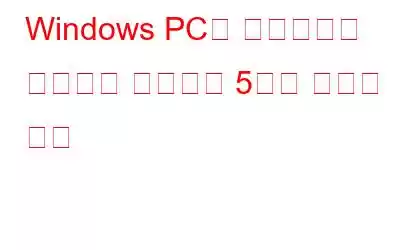동영상을 시청하는 동안 잠시 멈춰버릴 수 있을까 하는 상황에 처한 적이 있나요? 멋진 풍경, 웃긴 순간, 감동적인 장면 등 동영상에서 이미지를 캡처하는 것은 추억을 보존하는 좋은 방법이 될 수 있습니다.
그러나 사용할 수 있는 도구가 너무 많아서 어디로 가야 할지 알기 어려울 수 있습니다. 시작. 이것이 바로 우리가 Windows에서 비디오에서 사진을 캡처하기 위한 5가지 최고의 도구 목록을 정리한 이유입니다. 이러한 도구를 사용하면 동영상에서 사진을 찍는 방법을 쉽게 배울 수 있으므로 특별한 순간을 영원히 저장할 수 있습니다.
동영상에서 이미지를 캡처하는 5가지 최고의 도구
간단한 것부터 간단하고 기능이 풍부한 고급 솔루션을 제공해 드립니다! 이제 동영상에서 가장 좋아하는 추억을 포착해 보세요.
1. TweakShot 화면 캡처
TweakShot 화면 캡처는 동영상에서 이미지를 캡처하는 최고의 도구입니다. . 사용자 친화적인 인터페이스를 통해 다양한 유형의 사용자, 특히 초보자가 접근할 수 있습니다. . 편리한 키보드 단축키를 사용하여 전체 창이나 화면의 선택한 부분의 스크린샷을 캡처하는 등 다양한 작업을 수행할 수 있습니다.
색상 선택 도구를 사용하면 창의 색상 코드를 식별하고 복사할 수도 있습니다. 스크린샷을 통해 디자인 프로세스를 단순화하세요. 자르기, 주석 달기, 크기 조정 등과 같은 내장된 편집 도구를 사용하면 스크린샷을 쉽게 편집할 수 있습니다.
작동 방식과 이를 먼저 고려해야 하는 이유에 대한 자세한 내용을 보려면 이 링크를 클릭하세요. 아래:
TweakShot: 최고의 화면 캡처 및 비디오 녹화 소프트웨어
2. VLC 미디어 플레이어
잘 알려진 미디어 플레이어인 VLC는 단순히 비디오와 오디오를 재생하는 것 이상의 다양한 기능을 제공합니다. 또한 플레이어 자체 내에서 스크린샷 캡처 및 화면 녹화와 같이 잘 알려지지 않은 기능도 있습니다. VLC를 사용하면 비디오가 재생되는 동안 오디오를 캡처하거나 원하는 장면의 스크린샷을 찍을 수 있는 유연성이 있습니다. 그리고 원하는 콘텐츠를 캡처하면 VLC는 쉽게 액세스할 수 있도록 해당 콘텐츠를 컴퓨터에 빠르게 저장합니다.
여기에서 다운로드하세요.
다음 항목도 읽어보세요: A의 스크린샷을 찍는 방법 VLC 미디어 플레이어의 비디오
3. GOM 플레이어
GOM 플레이어는 이미지 캡처 외에도 가볍고 무료이며 다양한 기능을 갖춘 미디어 플레이입니다. 이는 Windows에서 비디오를 재생하는 동안 사진을 캡처하는 데 유용한 도구가 될 수 있습니다. 모든 인기 형식을 재생할 수 있으며, 오래된 영화와 새 영화 모두에 대한 자막도 제공합니다. 비디오에서 스크린샷을 생성하려면 비디오를 마우스 오른쪽 버튼으로 클릭하고 "비디오"를 선택한 다음 "고급 화면 캡처"를 선택하십시오. 결과 창에서 이미지 형식과 해상도는 물론 GIF 및 배경화면 생성을 위한 설정을 제어할 수 있습니다.
여기에서 다운로드하세요
4. Greenshot
Greenshot을 사용하면 스크린샷을 쉽게 찍을 수 있으며 일련의 기능과 캡처 편집을 위한 내장 편집기가 함께 제공됩니다. 사전 구성된 Prtsc 단축키를 누르거나 작업 표시줄에서 애플리케이션 로고를 선택하여 도구를 빠르게 사용할 수 있습니다. 특정 영역, 창 또는 전체 화면을 잡을 수 있는 옵션이 있습니다. 저장된 스크린샷은 MS 그림판에서 열거나, Microsoft Office 앱을 통해 공유하거나, 내장된 이미지 편집기에서 편집할 수 있습니다.
여기에서 다운로드하세요
5. Snagit
Snagit은 TechSmith Software Company에서 만든 인기 있는 스크린샷 도구로, 사용자가 캡처에 화살표나 모양과 같은 주석을 추가할 수 있습니다. 고급 이미지 편집 기능을 갖춘 도구에는 확대된 이미지를 표시하는 미리보기 창이 포함되어 있습니다. Windows 및 macOS와 모두 호환되는 Snagit에는 이메일이나 소셜 미디어를 통해 쉽게 공유할 수 있는 비디오를 녹화하는 기능도 있습니다. 수직 및 수평으로 전체 페이지 스크린샷을 찍으려는 사람들에게 이상적인 Snagit은 모든 스크린샷 요구 사항에 맞는 포괄적인 솔루션을 제공합니다.
여기에서 다운로드하세요
추가 읽기: 8 비디오 및 오디오 캡처를 위한 최고의 노트북 화면 레코더 도구
비디오에서 이미지를 캡처하는 최고의 도구에 대한 최종 한마디
결론적으로, 간단하고 간단한 도구 또는 더욱 발전되고 기능이 풍부한 도구인 이 5가지 도구는 Windows에서 비디오에서 이미지를 캡처하는 데 가장 적합한 옵션을 제공합니다. 개인적으로 추천하는 것은 TweakShot Screen Capture입니다. 이 프로그램은 사용자 친화적인 인터페이스와 다양한 화면 캡처, 동영상 녹화, 모든 요구 사항을 충족하는 편집 기능을 갖추고 있습니다. 그러니 지금 바로 좋아하는 비디오에서 특별한 순간을 포착해 보세요.
그리고 Windows, Android, iOS 및 macOS와 관련된 문제 해결 가이드와 팁 및 요령을 보려면 Facebook, Instagram, Twitter에서 우리를 팔로우하세요. 및 YouTube
다음 읽기:
- 최고 10개 PC/Mac/온라인에서의 Loom 대안(무료 및 유료)
- Steam에서 게임을 플레이하는 동안 스크린샷을 찍는 방법
- 동일한 도구로 스크린샷과 비디오를 캡처하는 방법
읽기: 0